오늘은 윈도우 11을 사용할때 비밀번호 없이 로그인하는 방법을 알아보겠습니다.
윈도우 11은 설치시에 기존 윈도우와 달리 기본적으로 마이크로소프트 계정이 있어야지 설치가 가능합니다.
물론 특별한 방법을 통해 최초 설치시에 로컬계정으로 설치가 가능하나,
일반적인 경우 보안을 위해서 마이크로소프트 계정으로 설치가 됩니다.
다만 이렇게 마이크로소프트 계정이 되어 있으면 비밀번호 없이 로그인은 불가능합니다.
매번 부팅시에 비밀번호를 입력해야지만 로그인이 가능한데요.
이런 이유로 윈도우 11을 비밀번호 없이 사용하려면 먼저 마이크로소프트 계정을
비밀번호 없이 로그인이 가능한 로컬 계정으로 전환해야 합니다.
윈도우 11 로컬계정으로 변경하기
윈도우11을 로컬 계정으로 변경하기 위해서는 설정 – 계정 메뉴에 들어가서
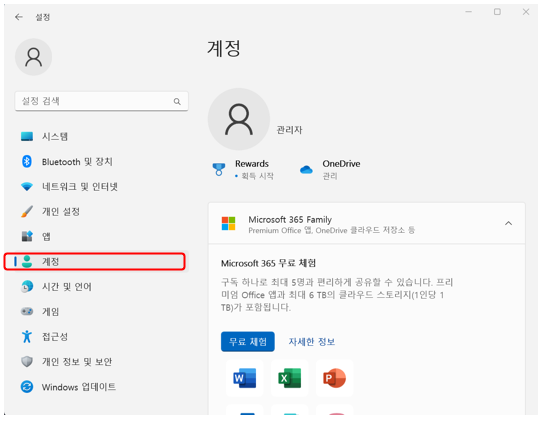
계정 메뉴에 진입하면 사용자 정보 메뉴로 들어갑니다.
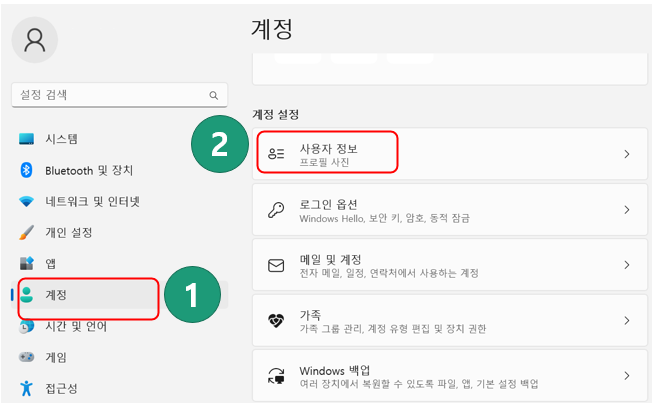
사용자 정보 메뉴에서 계정 설정에 나오는 Microsoft 계정을 대신 로컬 계정으로 로그인으로 변경합니다.
이 옵션을 통해서 마이크로소프트 계정이 아닌 로컬 계정으로 윈도우를 사용할 수 있습니다.
다만 마이크로소프트 계정을 통해 동기화가 되지 않을 수 있습니다.
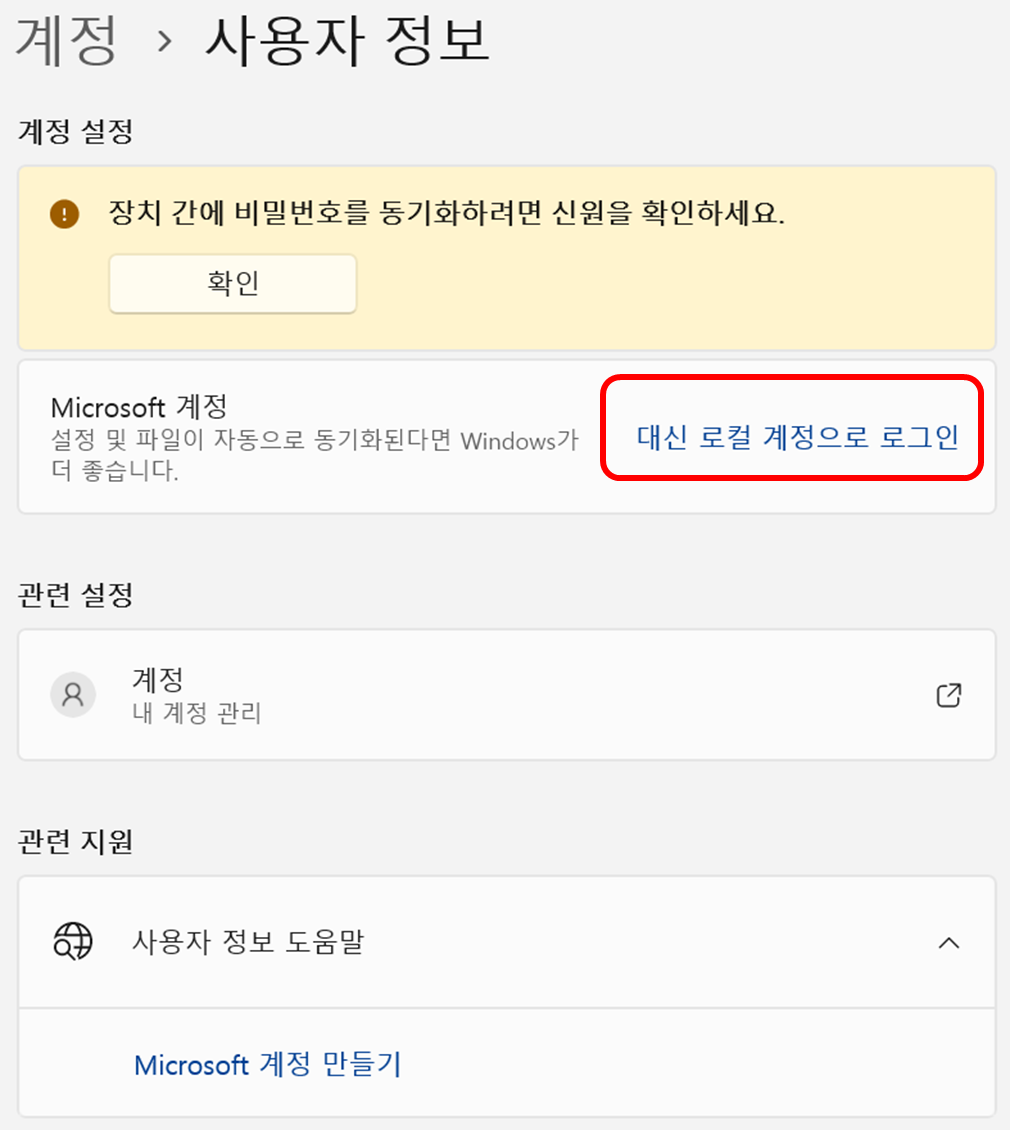
해당 옵션을 클릭하면 아래와 같이 로컬 계정으로 전환하시겠습니까? 메시지가 나오게 됩니다.
다음을 눌러 로컬계정으로 변경하겠습니다.
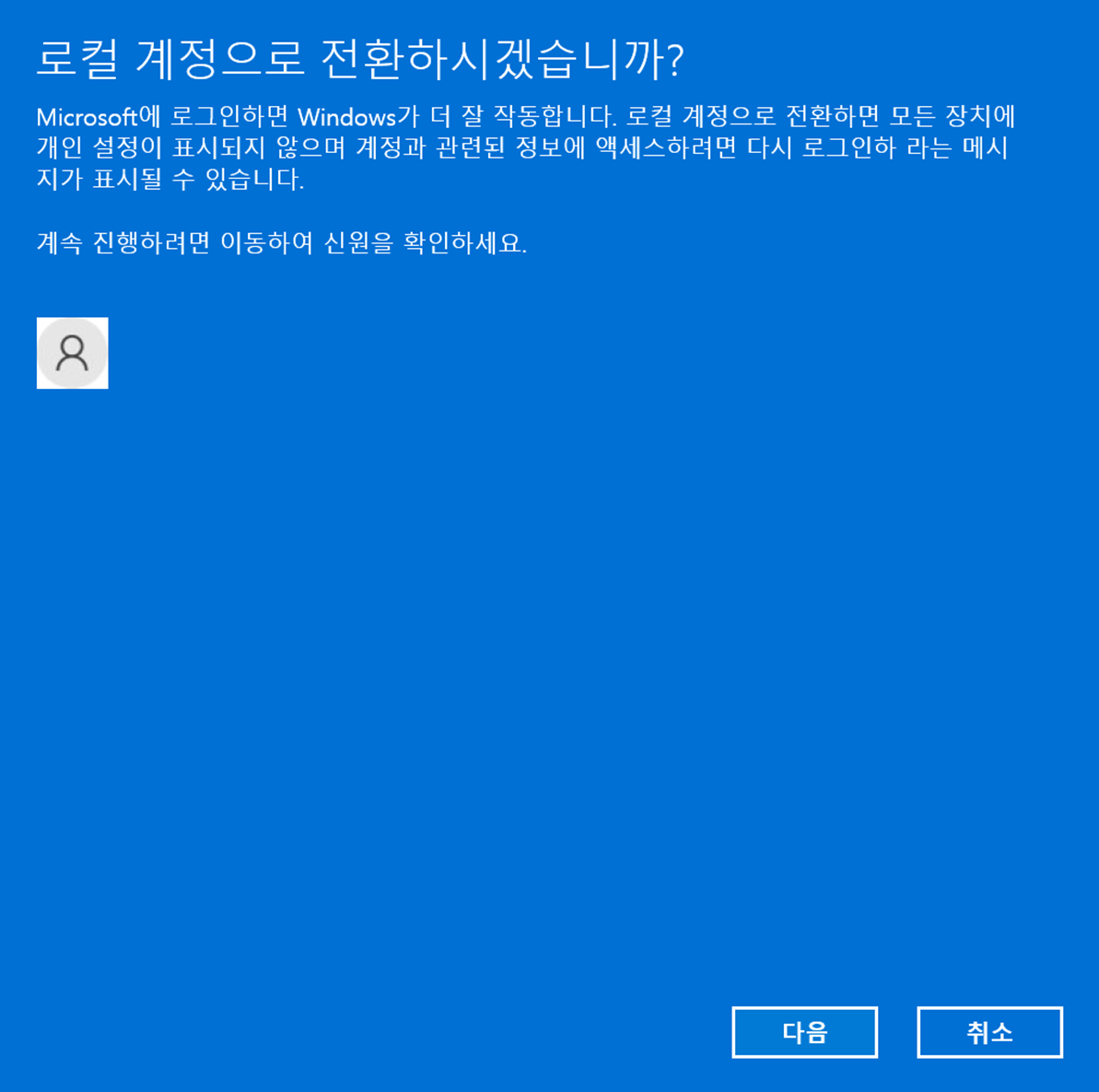
다음 마법사에서 로컬계정을 이름을 원하는 것으로 적어주시구요.
중요한 점은 비밀번호 없이 부팅하기 위해서
이 때 별도의 암호를 만들지 않을 것이니 암호 없이 다음을 누릅니다.
다만 비밀번호가 필요한 경우 이 항목에서 암호를 넣어주시면 됩니다.
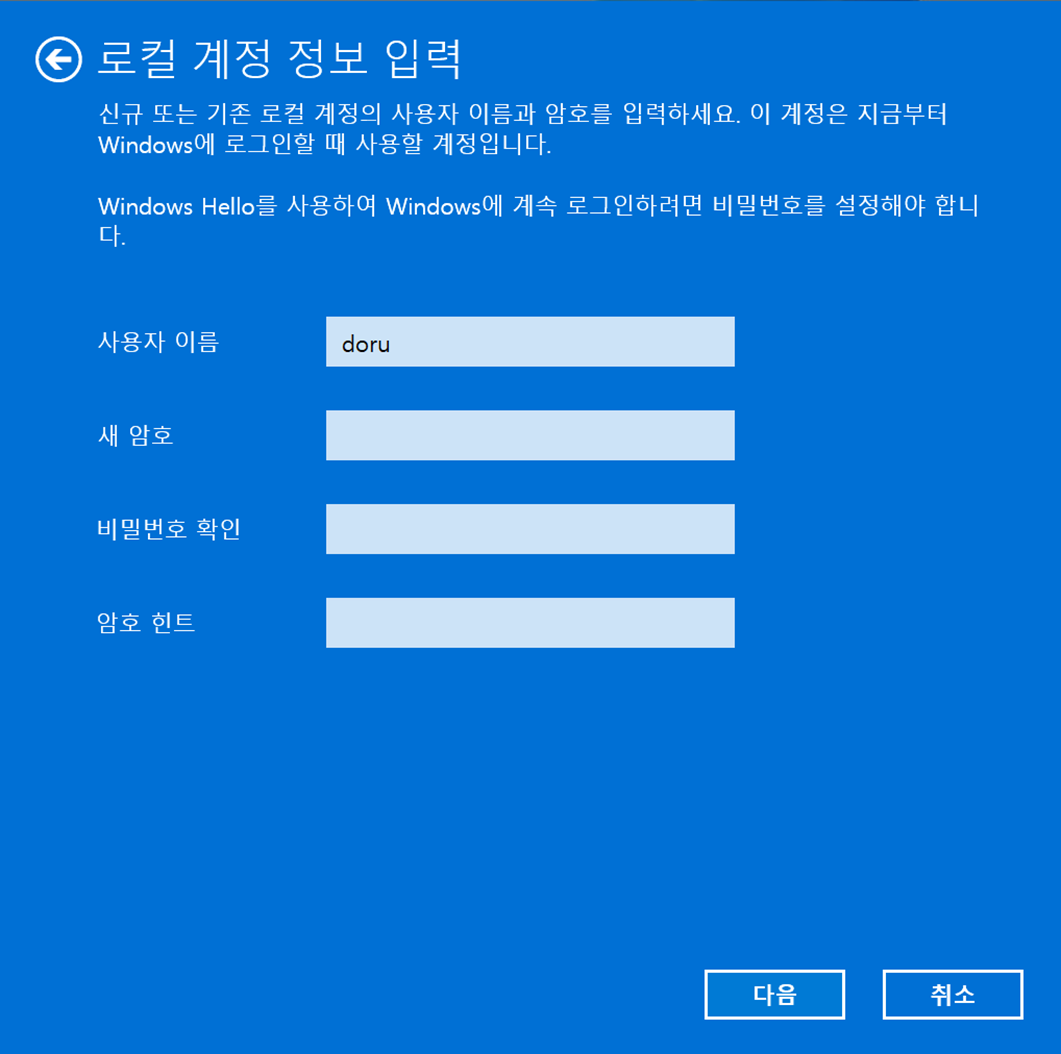
이제 로컬 계정으로 전환 작업이 모두 완료되었습니다.
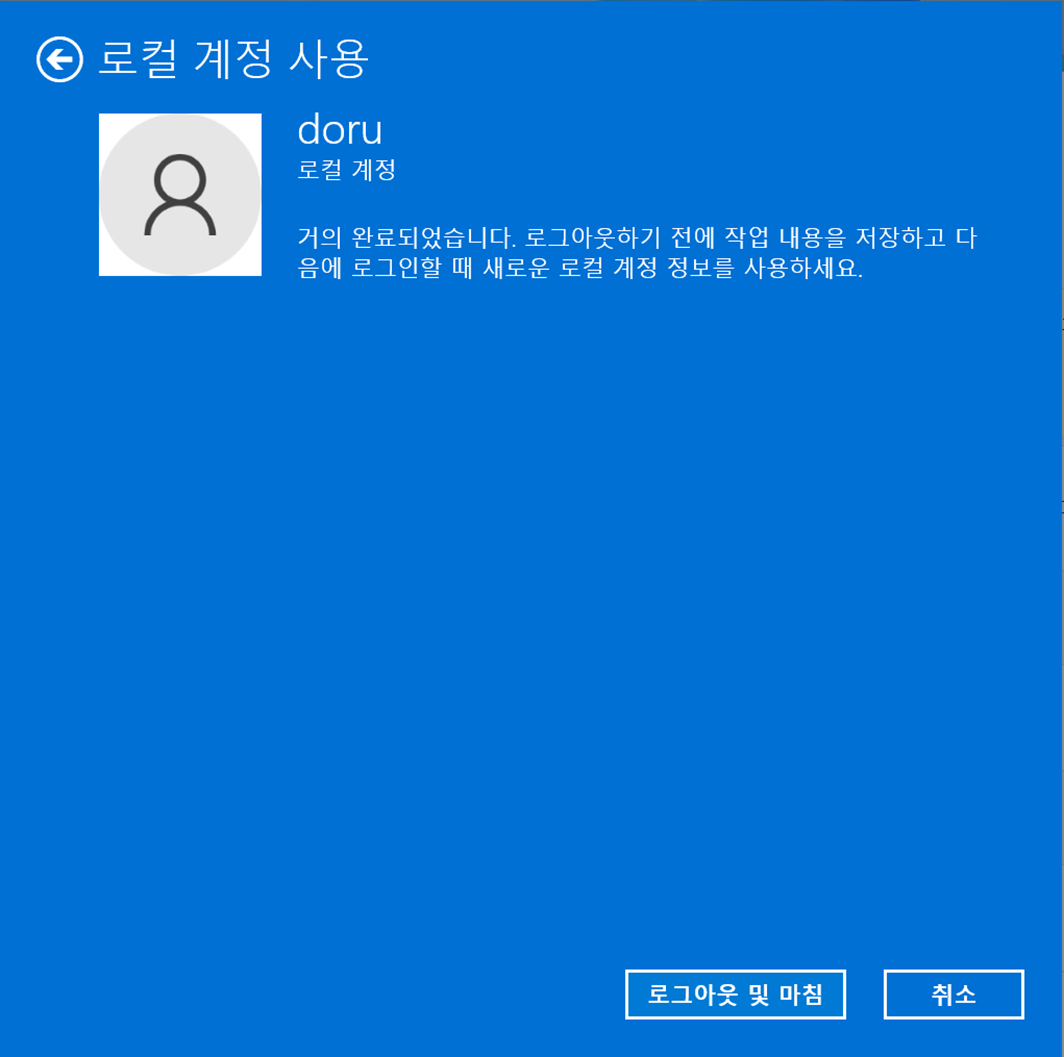
로그아웃 및 마침을 누르면 자동으로 로그아웃이 되구요.
이제 컴퓨터는 로컬 계정으로 변환이 모두 완료되었습니다.
앞서 암호를 만들지 않았다면, 재부팅 후 암호가 없이 자동 로그인이 됩니다.
로컬 계정일 경우 비밀번호 없이 로그인 하기
여러가지 방법으로 이미 먼저 로컬 계정으로 전환한 경우 아까 계정 설정에서
비밀번호를 없애주면 되는데요.
계정 – 로그인 옵션 -> 암호 메뉴에 가서 변경을 누릅니다.
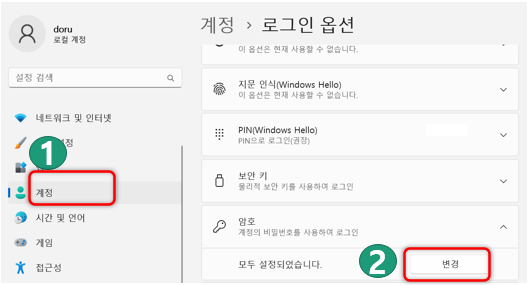
변경을 누른 다음 암호 변경 메뉴에서 현재 암호를 넣으신 다음
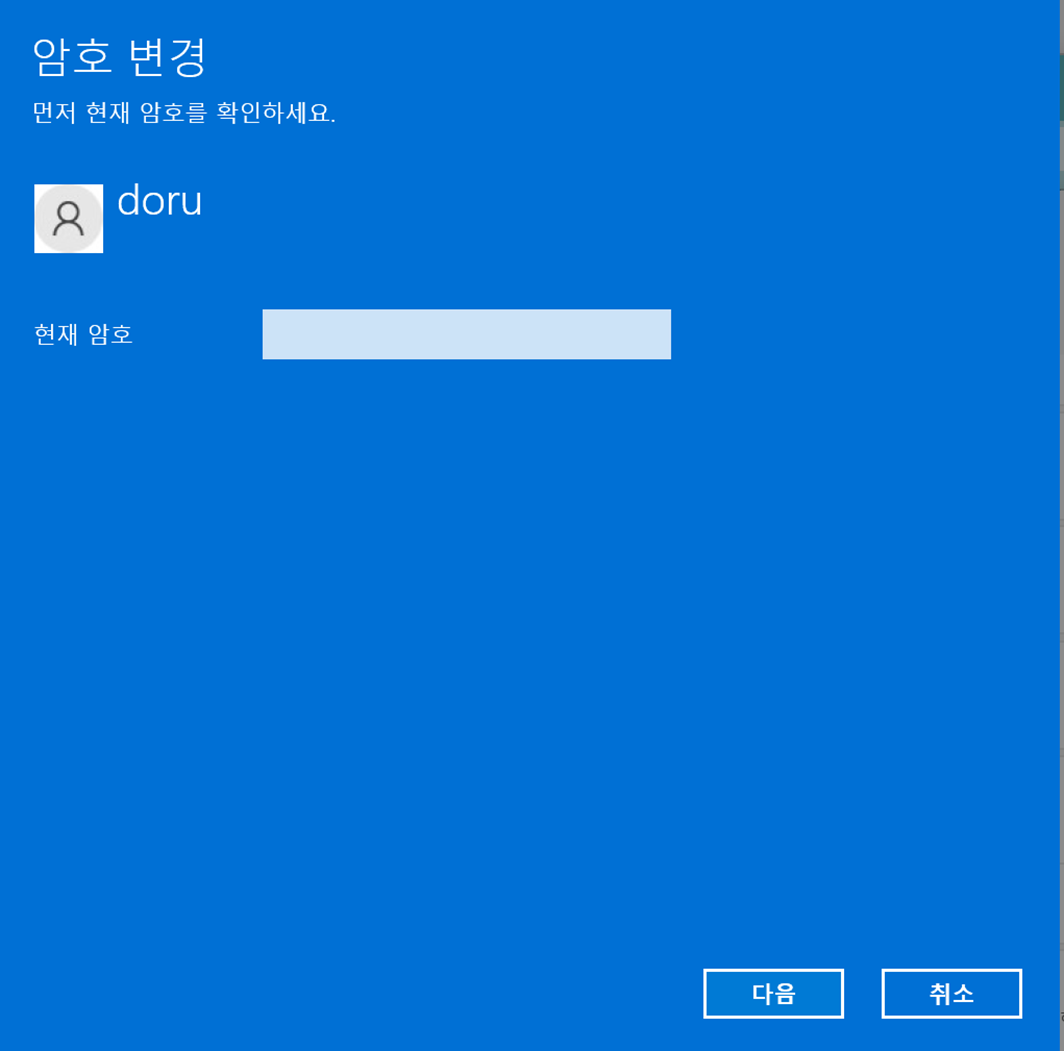
새로운 암호를 설정할 때 아까와 같이 빈칸으로 두시고 다음을 누르시면 됩니다.
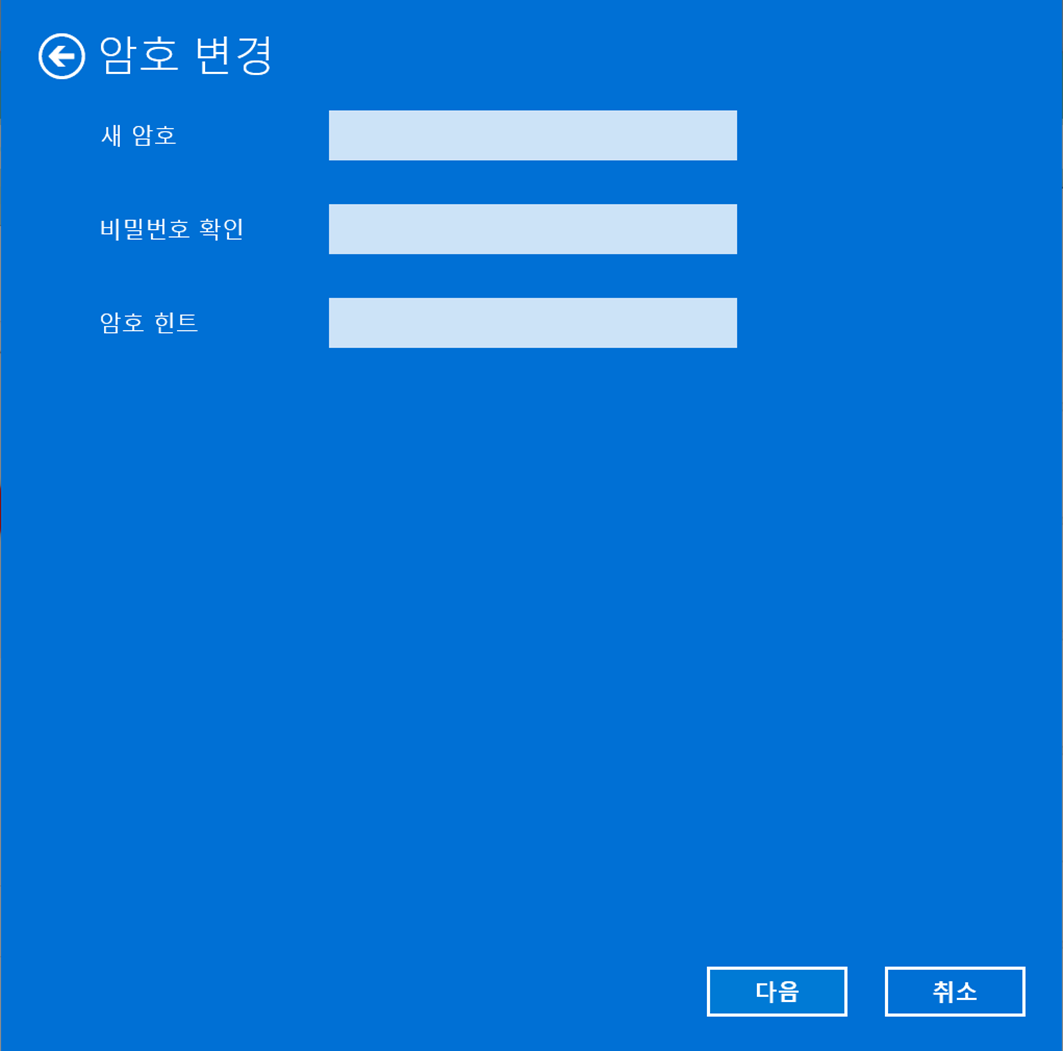
이렇게 하시면 윈도우 11 사용시에 비밀번호 없이 로그인이 가능한데요.
잘 사용하시기 바랍니다.
다만 집에서 혼자 사용하는 컴퓨터가 아니고 공용 컴퓨터라면 비밀번호 설정을 통해서
혹시 모를 개인정보 유출에 대비하시기 바랍니다.
비밀번호가 없을 경우 해킹의 위협에 취약할 수 있습니다.
추가적으로 원격부팅 등과 연계하여 사용하시려면 아래 글을 참고하시어
자동 부팅설정까지 가능합니다.
